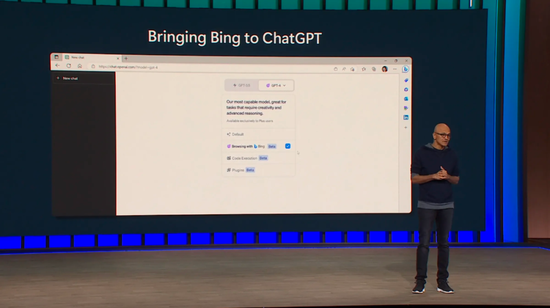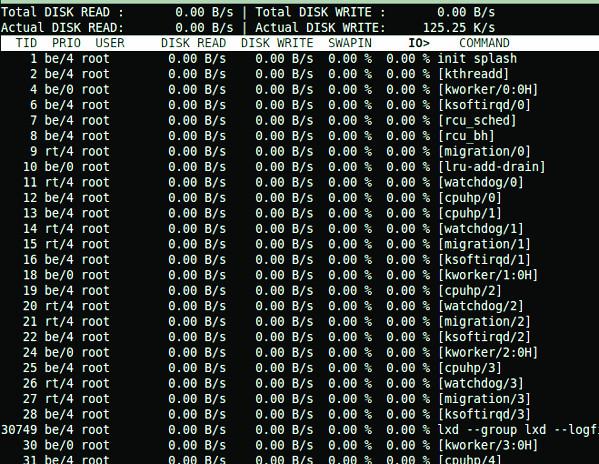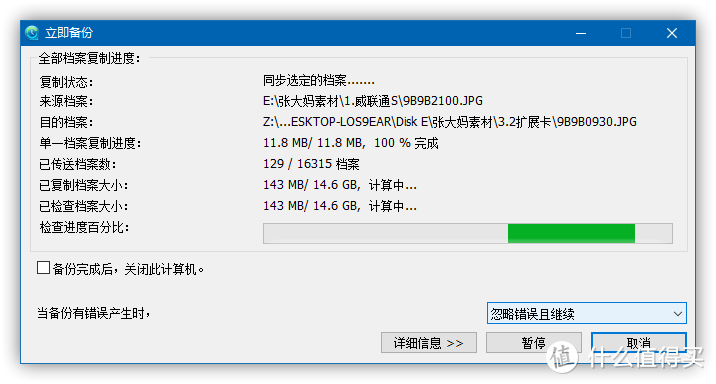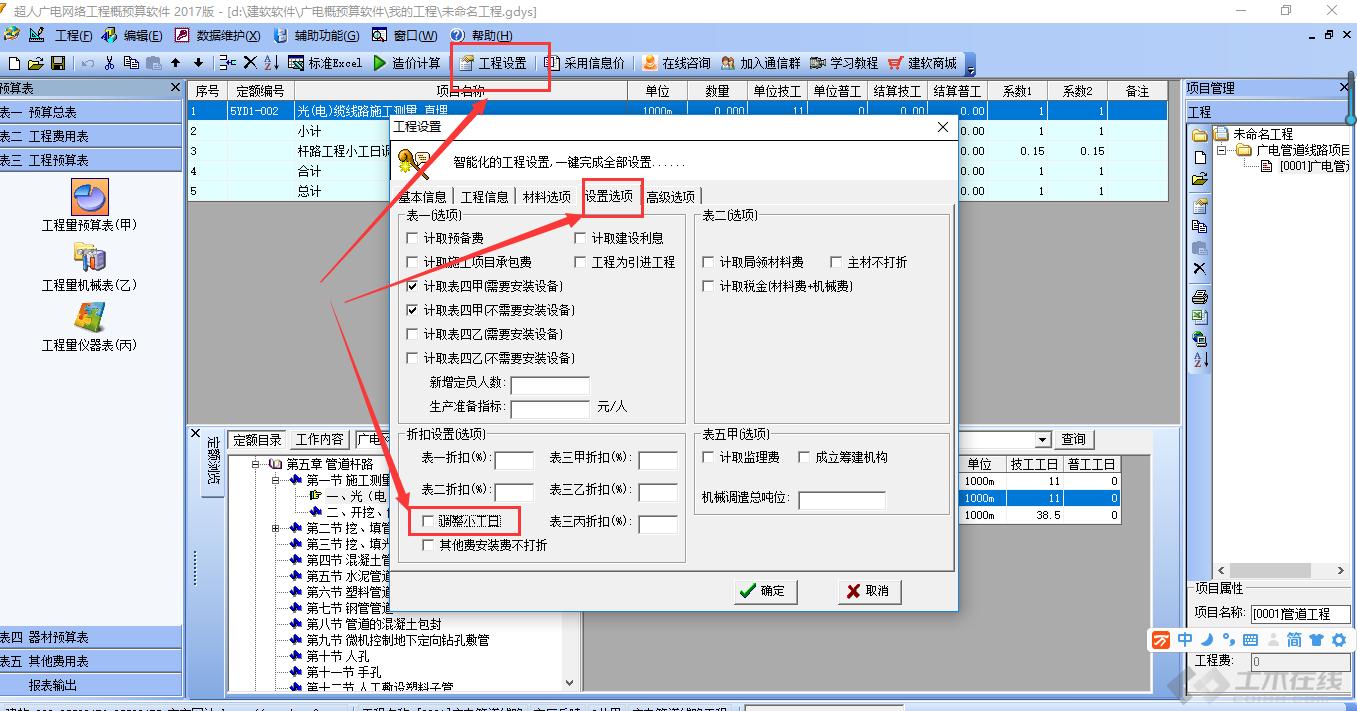想要在电脑上安装Linux系统,除了光盘安装之外,还可以使用U盘进行安装。相比光盘,U盘更加方便携带和使用。本文将详细介绍如何用U盘安装Linux系统。
一、准备工作
在开始之前,需要准备以下材料:
1.一台电脑
2.一根8GB以上的U盘
3. Linux系统镜像文件
二、制作启动盘
1.下载Rufus软件,并打开。
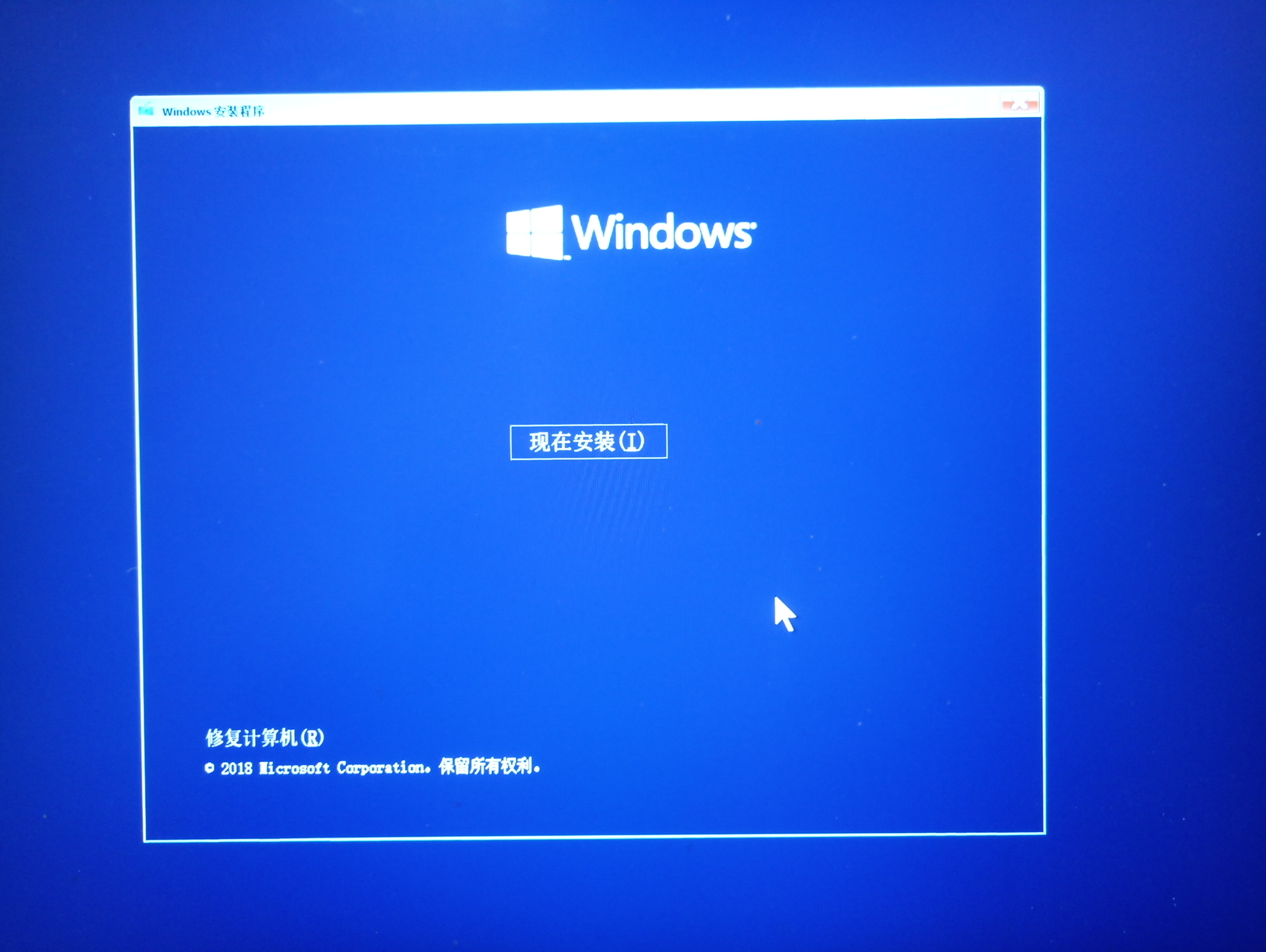
2.插入U盘,并在Rufus中选择该U盘。
3.在“启动选项”中选择“磁盘或ISO映像”,并点击下拉菜单选择下载好的Linux系统镜像文件。
4.点击“开始”按钮,等待制作完成。
三、设置BIOS
1.在电脑开机时按下Del键或F2键进入BIOS设置。
2.进入“Boot”选项卡,并将U盘设为第一启动项。
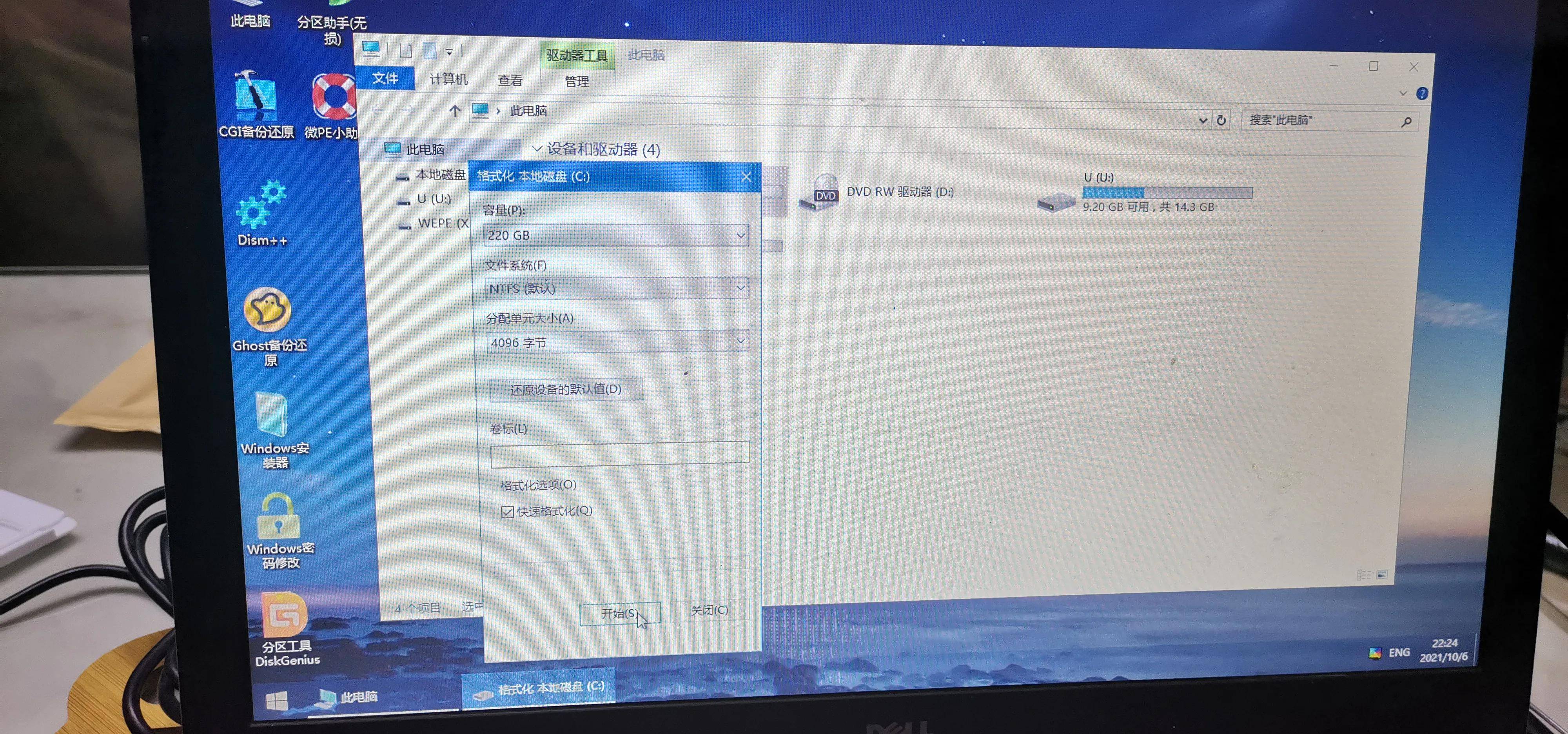
3.保存设置并重启电脑。
四、进入Live CD模式
1.电脑重启后会出现Linux系统的启动界面。
2.选择“Live CD”模式,并等待系统加载完成。
五、分区
1.打开终端,输入“sudo fdisk -l”命令,查看电脑硬盘的分区情况。
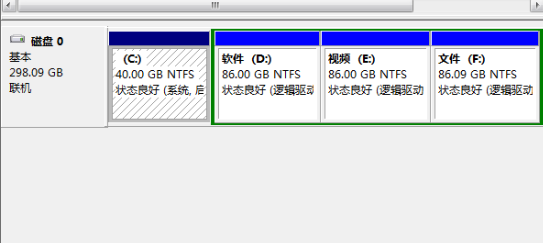
2.输入“sudo cfdisk /dev/sda”命令,进入分区界面。
3.在分区界面中redhat linux 下载,选择“New”创建新分区如何用u盘安装linux系统,并设置分区大小和类型。
4.将新建的分区标记为“bootable”,并保存设置。
六、格式化
1.在终端中输入“sudo mkfs.ext4 /dev/sdaX”(X为新建的分区号),格式化新建的分区。
2.输入“sudo mkswap /dev/sdaY”(Y为原有的swap分区号)红旗linux下载,格式化swap分区。
七、安装系统
1.打开桌面上的安装程序。
2.选择语言和时区,并设置用户名和密码。
3.在“选择安装位置”中,选择新建的分区作为安装目录。
4.点击“安装”按钮,等待系统安装完成。
八、重新设置BIOS
1.安装完成后,重启电脑并进入BIOS设置界面。
2.将U盘从启动项中移除如何用u盘安装linux系统,并将硬盘设为第一启动项。
3.保存设置并重启电脑。
九、使用Linux系统
1.电脑重启后会自动进入已安装好的Linux系统。
2.在桌面上可以看到已经安装好的应用程序,开始使用吧!
通过以上九个步骤,我们就可以轻松地用U盘安装Linux系统了。希望本文对你有所帮助。
本文原创地址:https://www.linuxprobe.com/upazlxtqscz.html编辑:刘遄,审核员:暂无